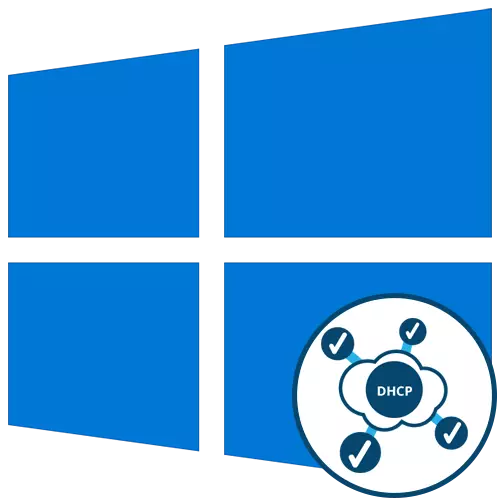
Γενικές συστάσεις
Ξεκινήστε την επίλυση του προβλήματος "Η DHCP δεν περιλαμβάνεται στον προσαρμογέα δικτύου Ethernet" είναι απαραίτητη με τις γενικές συστάσεις, δεδομένου ότι είναι συχνά απλές ενέργειες, συμβάλλουν στη διόρθωση της κατάστασης και αποφύγετε την εκτέλεση πολύπλοκων χειρισμών.- Επανεκκινήστε το δρομολογητή. Ίσως κατά τη διάρκεια της τρέχουσας συνεδρίασης του δρομολογητή στις ρυθμίσεις του ή στο ίδιο το λειτουργικό σύστημα, υπήρξαν ορισμένες αλλαγές που παρεμβαίνουν στην οργάνωση μιας κανονικής σύνδεσης. Σε τέτοιες καταστάσεις, η επανεκκίνηση του δρομολογητή συχνά βοηθά, μετά την οποία υπάρχει ήδη μια σύνδεση με τις νέες παραμέτρους.
- Επανεκκινήστε τον υπολογιστή. Περίπου το ίδιο μπορεί να αποδοθεί στον υπολογιστή, καθώς οι τροποποιημένες διαμορφώσεις ενδέχεται να επηρεάσουν τη λειτουργία του λειτουργικού συστήματος. Απλά στείλτε έναν υπολογιστή σε επανεκκίνηση και όταν ενεργοποιήσετε, συνδεθείτε στο δίκτυο και δείτε αν εμφανιστεί το Internet.
Εάν δεν έχει ως αποτέλεσμα τίποτα από αυτό να φέρει σωστό αποτέλεσμα, μεταβείτε στις ακόλουθες επιλογές, ξεκινώντας από την πρώτη, αφού τα τοποθετήσαμε κατά την αύξηση της πολυπλοκότητας και τη μείωση της αποτελεσματικότητας.
Μέθοδος 1: Τρέχουσα αντιμετώπιση προβλημάτων
Ένα πλήρες εργαλείο αντιμετώπισης προβλημάτων που υπάρχει στα Windows 10 μερικές φορές βοηθάει να ξεφορτωθεί αυτόματα διαφορετικά προβλήματα, συμπεριλαμβανομένων εκείνων που εξετάζονται. Πρέπει μόνο να αρχίσετε να σαρώνετε τι συμβαίνει:
- Ανοίξτε το "Έναρξη" και πηγαίνετε στο μενού "Παράμετροι".
- Εκεί, επιλέξτε την κατηγορία "Ενημέρωση και ασφάλεια".
- Στο αριστερό μενού, θα χρειαστεί να κάνετε κλικ στην επιγραφή "Αντιμετώπιση προβλημάτων".
- Στη συνέχεια, βρείτε το κείμενο "Προηγμένα εργαλεία αντιμετώπισης προβλημάτων" και κάντε κλικ σε αυτό.
- Μέσα από το μενού που εμφανίζεται, εκτελέστε τη διάγνωση της "Σύνδεσης στο Internet".
- Αναμείνετε την ολοκλήρωση σάρωσης και εξοικειωθείτε με το αποτέλεσμα. Εάν σας ζητηθεί να χρησιμοποιήσετε το λογαριασμό διαχειριστή, επιβεβαιώστε αυτή τη δράση και προχωρήστε για να ελέγξετε το δίκτυο.
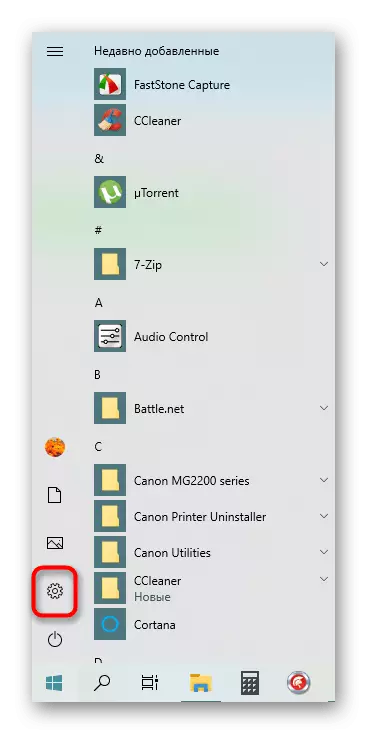
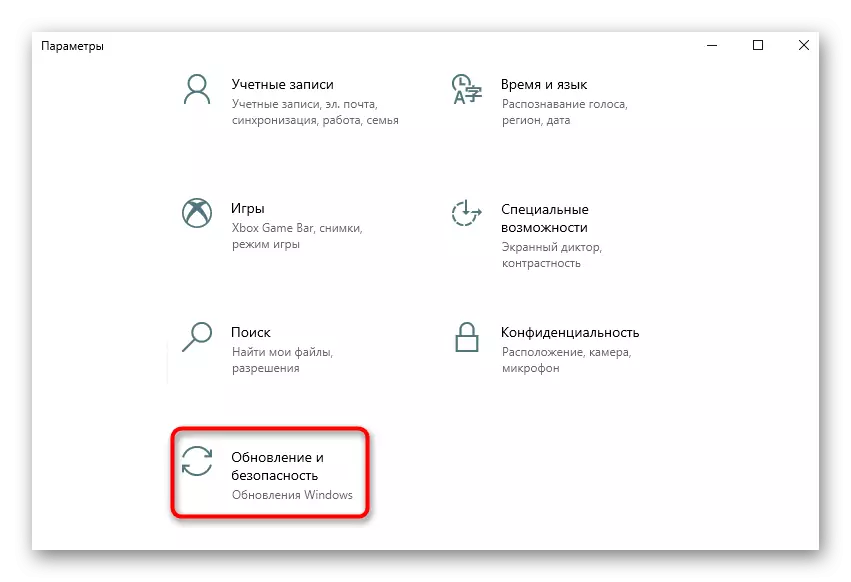
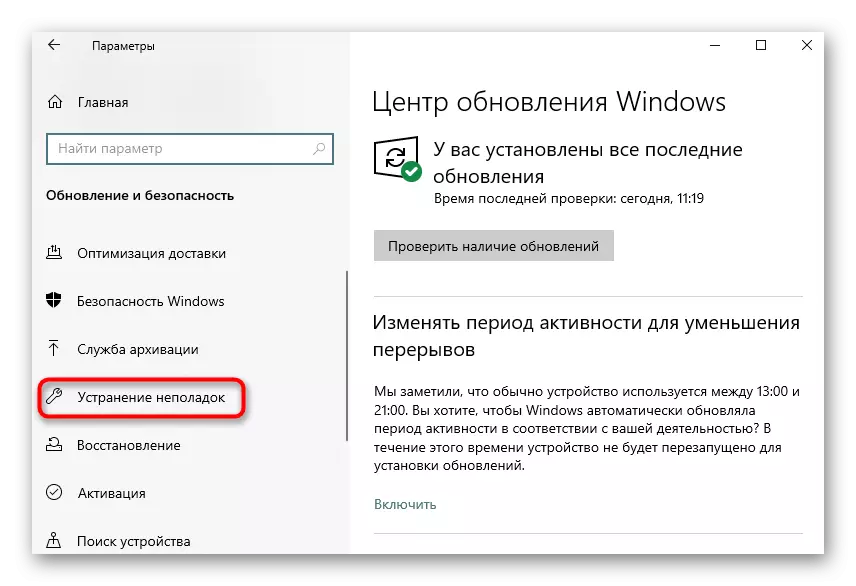
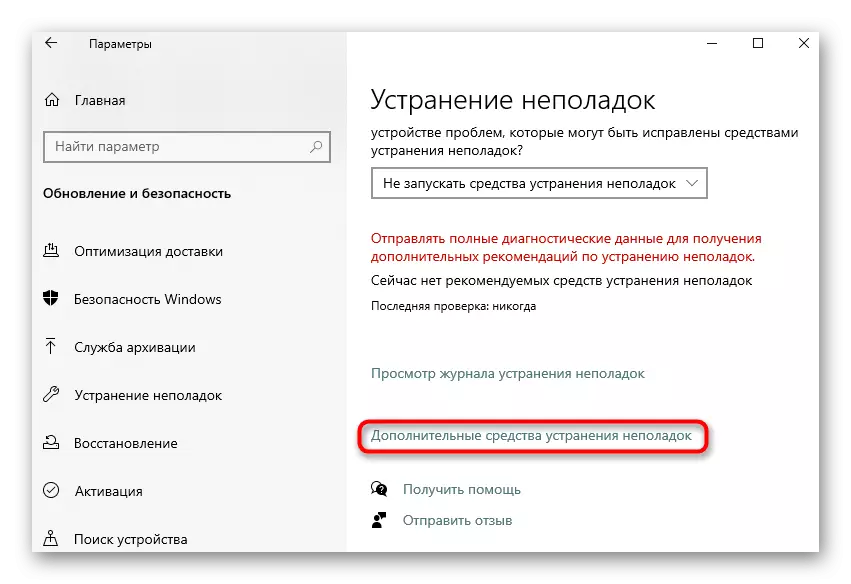
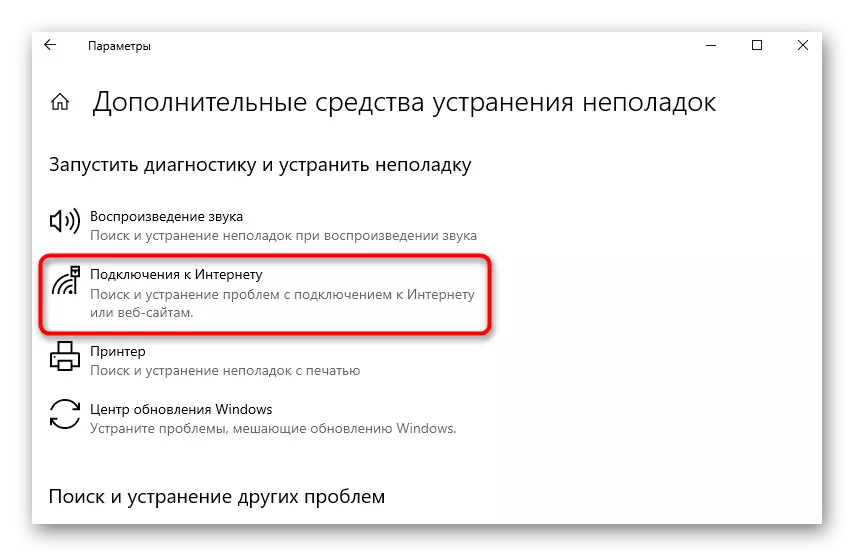
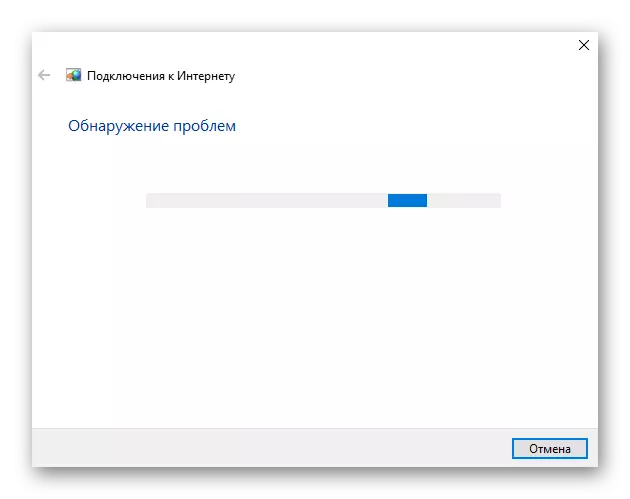
Μέθοδος 2: Επαλήθευση του πρωτοκόλλου IPv4
Τώρα οι περισσότεροι δρομολογητές λειτουργούν στο πρωτόκολλο IPv4, αντίστοιχα, οι παράμετροι του στο λειτουργικό σύστημα πρέπει να ρυθμίζονται σωστά. Η αλλαγή σε αυτές τις ρυθμίσεις πραγματοποιείται χειροκίνητα, η οποία θα λάβει κυριολεκτικά λίγα λεπτά.
- Στο ίδιο μενού "Παράμετροι", επιλέξτε την ενότητα "Δίκτυο και Internet".
- Μέσω της πρώτης κατηγορίας "Κατάσταση", μεταβείτε στο μενού "Ρύθμιση ρυθμίσεων προσαρμογέα".
- Κάντε κλικ στο τρέχον δίκτυο με το δεξί κουμπί του ποντικιού και επιλέξτε "Ιδιότητες".
- Βεβαιωθείτε ότι η συμβολοσειρά "IP Version 4 (TCP / IPv4)" σημειώνεται με σήμα ελέγχου και, στη συνέχεια, κάντε κλικ σε αυτό δύο φορές lx.
- Σημειώστε τις παραμέτρους "Λάβετε μια διεύθυνση IP αυτόματα" και "Αποκτήστε τη διεύθυνση του διακομιστή DNS αυτόματα".
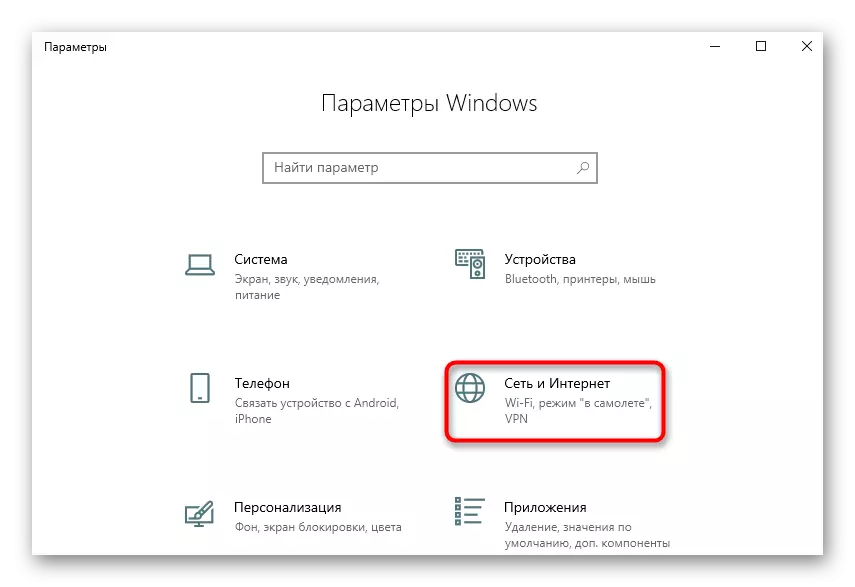
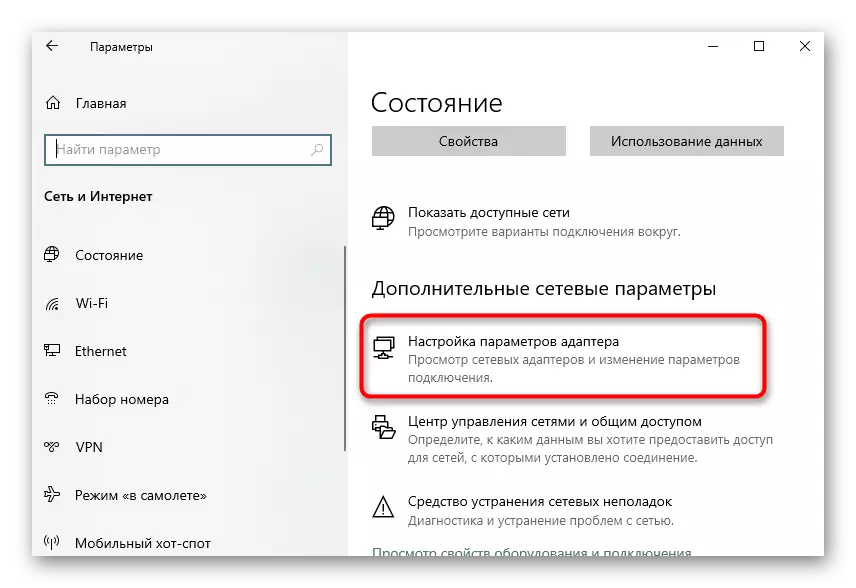
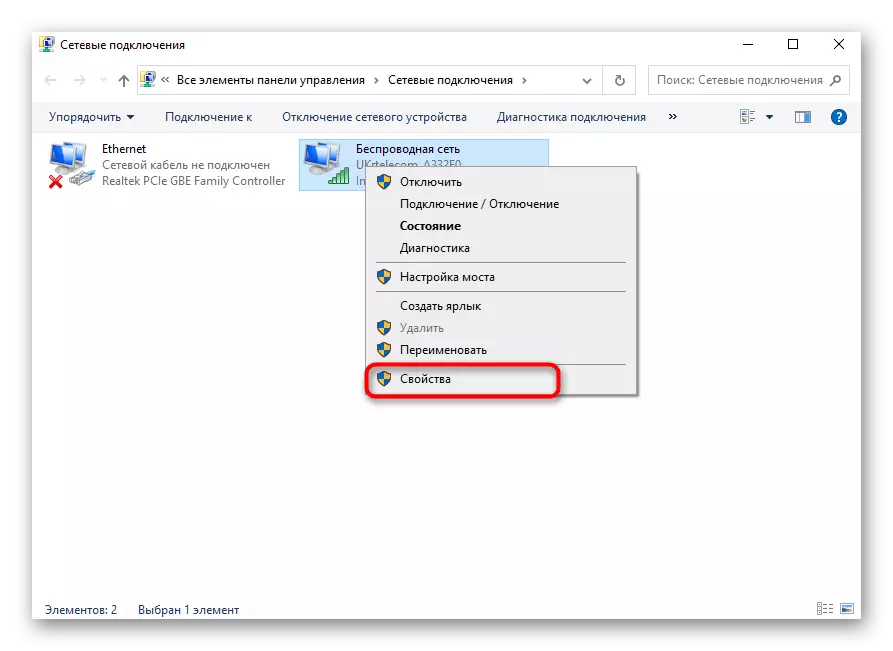
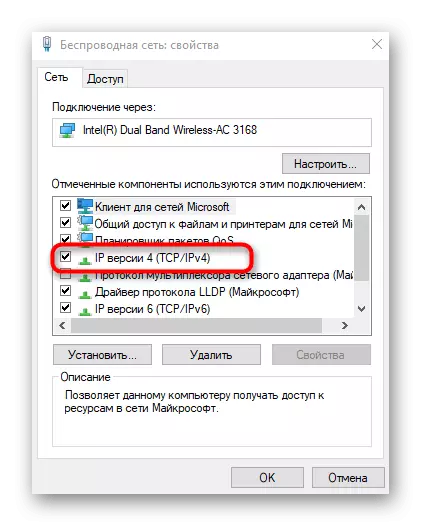
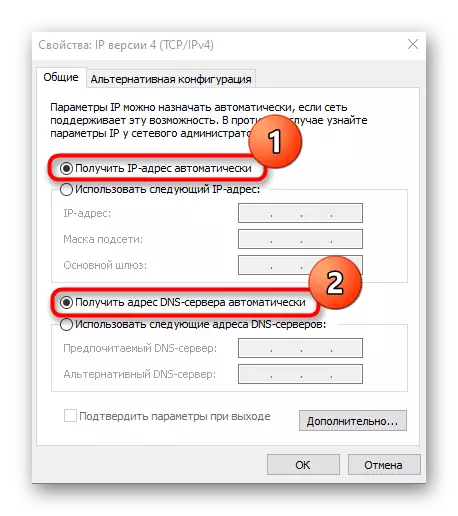
Παραμένει μόνο για να στείλετε έναν υπολογιστή σε επανεκκίνηση και μετά την επόμενη σύνδεση στο λειτουργικό σύστημα, προσπαθήστε να εισέλθετε στο Internet. Εάν οι ενέργειες που εκτελούνται δεν βοήθησαν, αφήστε τις παραμέτρους πρωτοκόλλου στην ίδια κατάσταση και προχωρήστε περαιτέρω.
Μέθοδος 3: Έλεγχος της υπηρεσίας πελάτη DHCP
Μερικές φορές το σφάλμα "DHCP δεν περιλαμβάνεται στον προσαρμογέα δικτύου Ethernet" μπορεί να προκύψει λόγω των προβλημάτων με την υπηρεσία πελάτη DHCP, οπότε ο χρήστης πρέπει να ελέγξει την απόδοση και να ρυθμίζει τη λειτουργία αυτόματης εκκίνησης, εάν είναι απαραίτητο.
- Ανοίξτε το "Έναρξη" και πηγαίνετε από εκεί στην "υπηρεσία".
- Εκεί, βρείτε την υπηρεσία "DHCP Client" και κάντε διπλό κλικ σε αυτό με LKM.
- Ορίστε τον τύπο εκκίνησης στην κατάσταση "Αυτόματη".
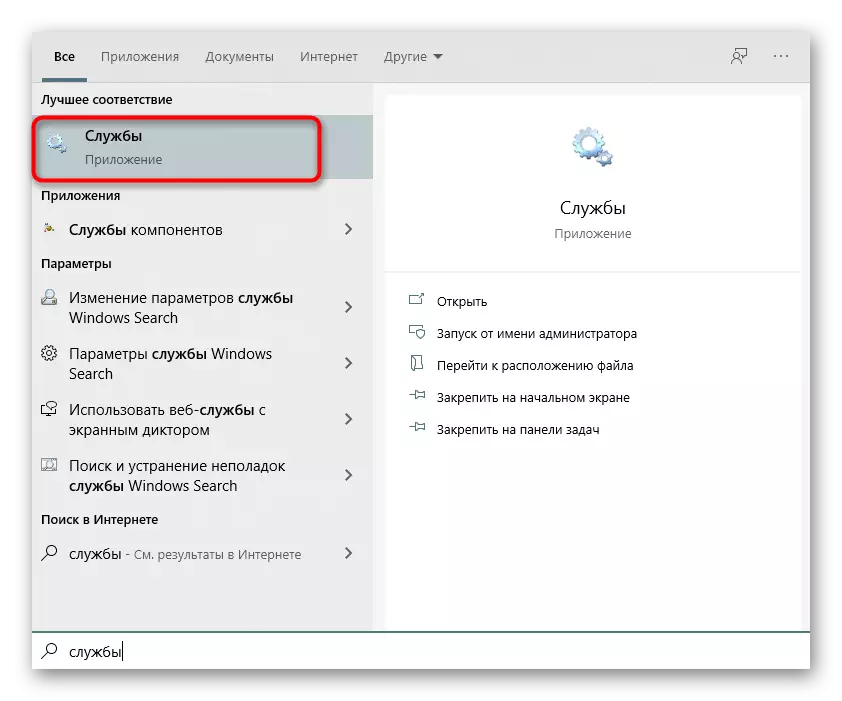
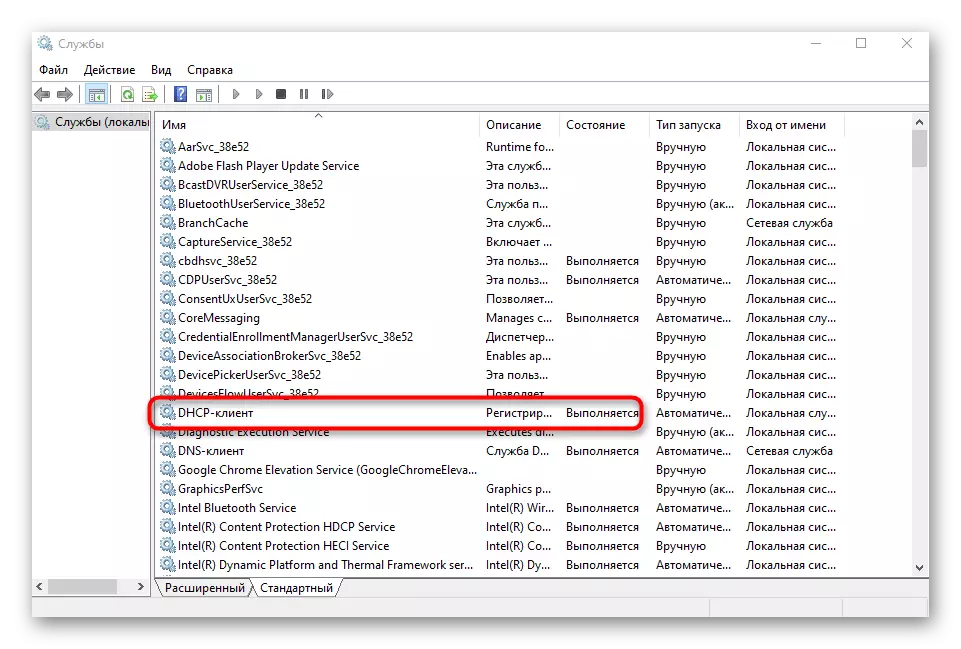
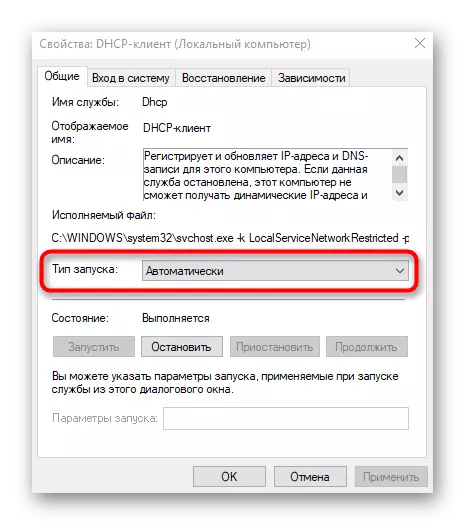
Η υπηρεσία μπορεί να ξεκινήσει αμέσως και να επανασυνδεθεί στο δίκτυο. Διαφορετικά, θα χρειαστεί απλά να επανεκκινήσετε το λειτουργικό σύστημα έτσι ώστε να ισχύουν οι αλλαγές.
Μέθοδος 4: Ενημέρωση ρυθμίσεων δικτύου
Λάβετε νέες ρυθμίσεις δικτύου - ένας άλλος τρόπος για να λύσετε το προκύπτον πρόβλημα. Αυτή η εργασία πραγματοποιείται χειροκίνητα με την ενεργοποίηση ειδικών εντολών στην κονσόλα.
- Πρώτον, ανοίξτε το "Έναρξη", βρείτε την εφαρμογή "Γραμμή εντολών", χρησιμοποιώντας την αναζήτηση και στα δεξιά, κάντε δεξιά, κάντε κλικ στο όνομα του ονόματος του διαχειριστή ".
- Εισαγάγετε την πρώτη εντολή ipconfig / flushdns και πατήστε το πλήκτρο Enter.
- Μετά την εμφάνιση του καθαρισμού DNS, προχωρήστε περαιτέρω.
- Εισάγετε το iPconfig / Renew για να λάβετε νέες ρυθμίσεις.
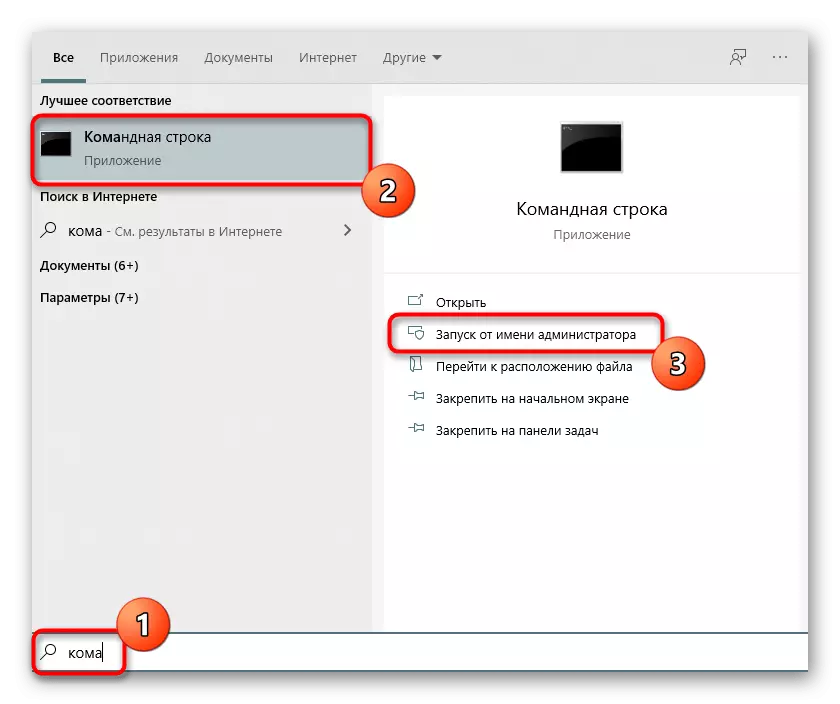
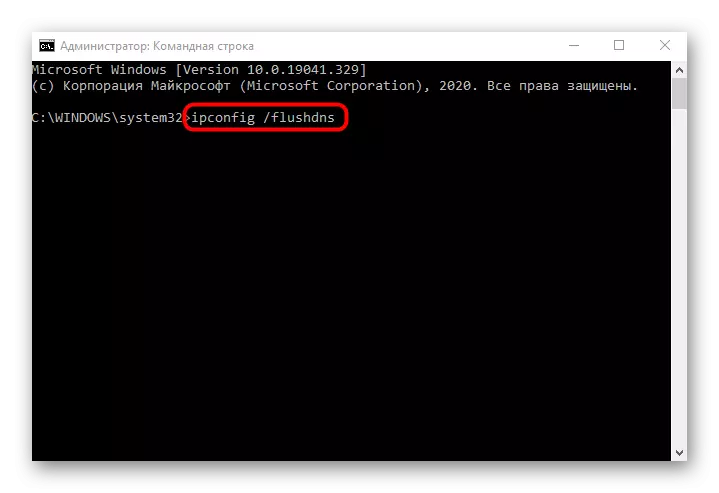
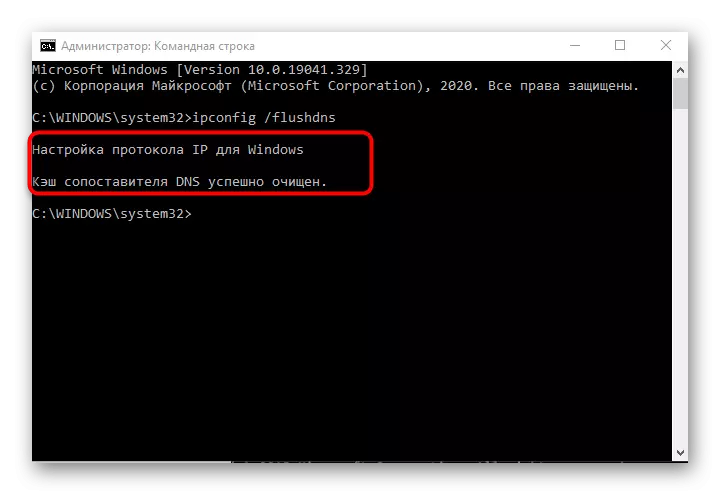
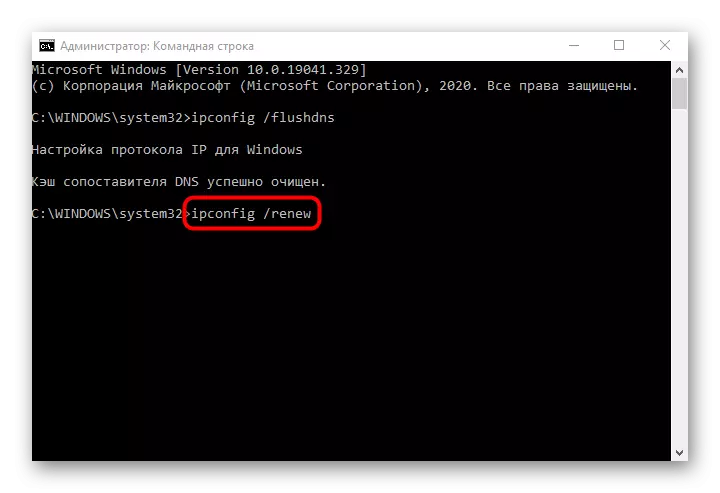
Στην Υποχρεωτική, πρέπει να δημιουργήσετε μια νέα συνεδρία στο λειτουργικό σύστημα, να κάνετε επανεκκίνηση του υπολογιστή. Μόνο τότε θα εφαρμοστούν νέες παράμετροι.
Μέθοδος 5: Έλεγχος του διακομιστή DHCP στις ρυθμίσεις του δρομολογητή
Από προεπιλογή, ο διακομιστής DHCP πρέπει να ενεργοποιηθεί στη διεπαφή ιστού του δρομολογητή και είναι υπεύθυνη για την αυτόματη λήψη μιας διεύθυνσης IP για κάθε συμμετέχοντα τοπικού δικτύου. Εάν αυτή η παράμετρος είναι απενεργοποιημένη ή για κάποιο λόγο δεν έχει ρυθμιστεί, ενδέχεται να προκύψουν προβλήματα με την πρόσβαση στο Internet.
- Εκτελέστε εξουσιοδότηση στη διεπαφή ιστού του δρομολογητή επικοινωνώντας με το άρθρο σχετικά με τον ακόλουθο σύνδεσμο.
Διαβάστε περισσότερα: Συνδεθείτε στη διεπαφή ιστού των δρομολογητών
- Βρείτε εκεί το τμήμα "DHCP".
- Σε αυτό, ανοίξτε την κατηγορία "Ρυθμίσεις DHCP".
- Βεβαιωθείτε ότι ο ίδιος ο διακομιστής βρίσκεται στην κατάσταση στην κατάσταση.
- Ελέγξτε το εύρος των εκχωρημένων διευθύνσεων και βεβαιωθείτε ότι δεν εμπίπτει κάτω από αυτό ο τυπικός δρομέας IP (192.168.0.1 ή 192.168.1.1). Ένα παράδειγμα του σωστού φάσματος μοιάζει με αυτό: από το 192.168.0.10 έως 192.168.0.64. Αλλάξτε το χειροκίνητα, αν το χρειάζεστε.
- Εάν αλλάξουν επίσης διακομιστές DNS, ρυθμίζονται σε τιμές 0,0,0,0 για αυτούς και αποθηκεύστε τις αλλαγές.
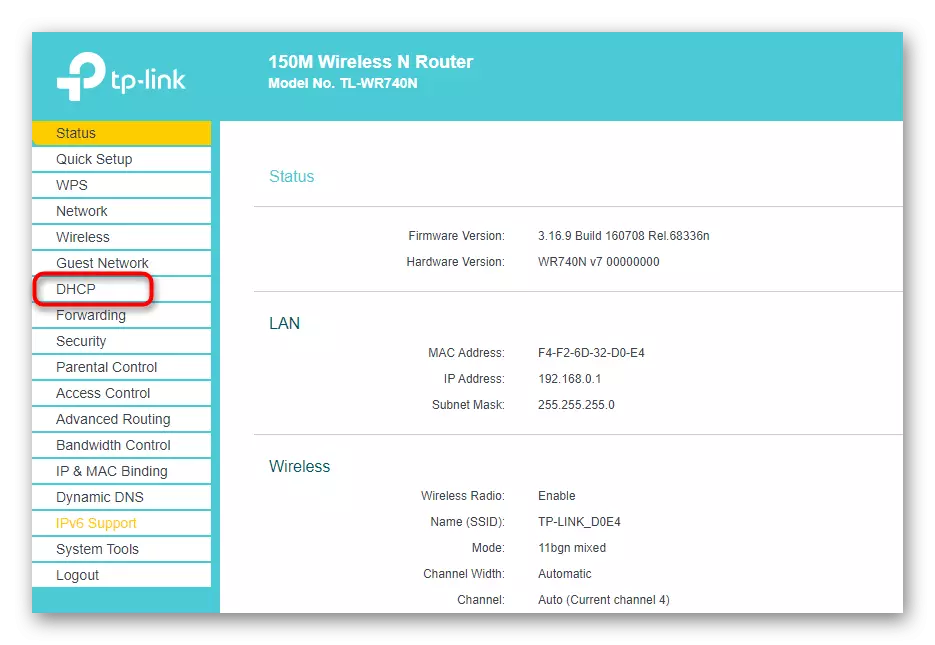
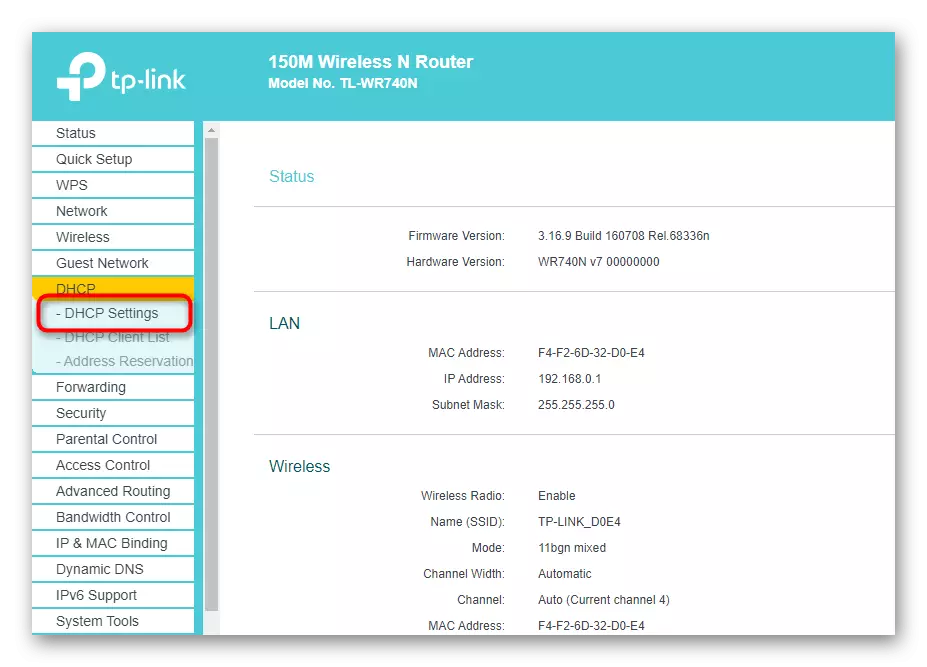
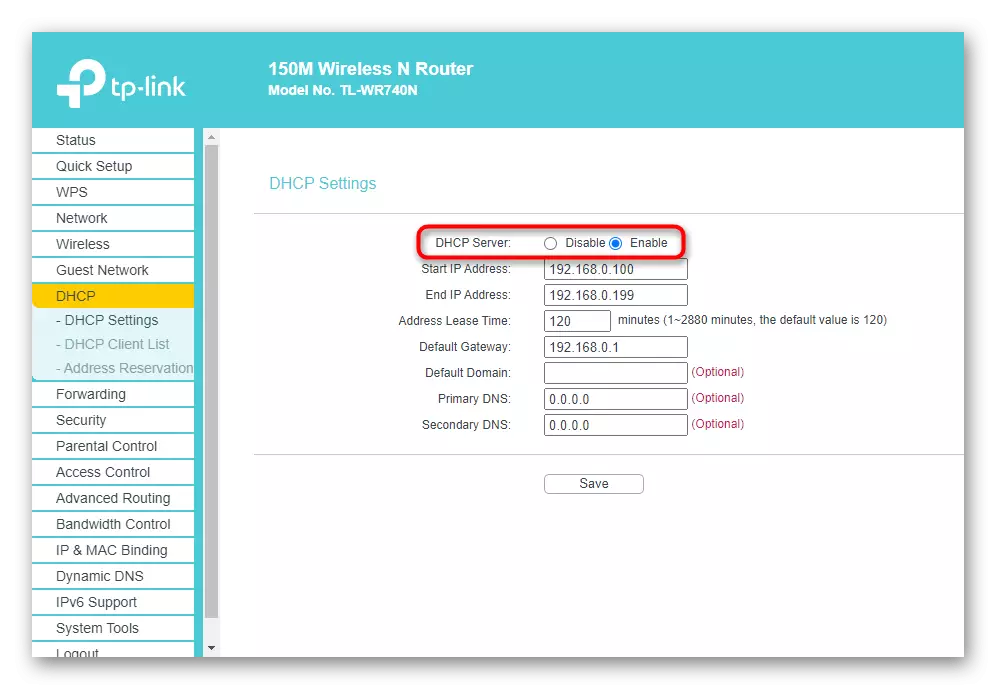
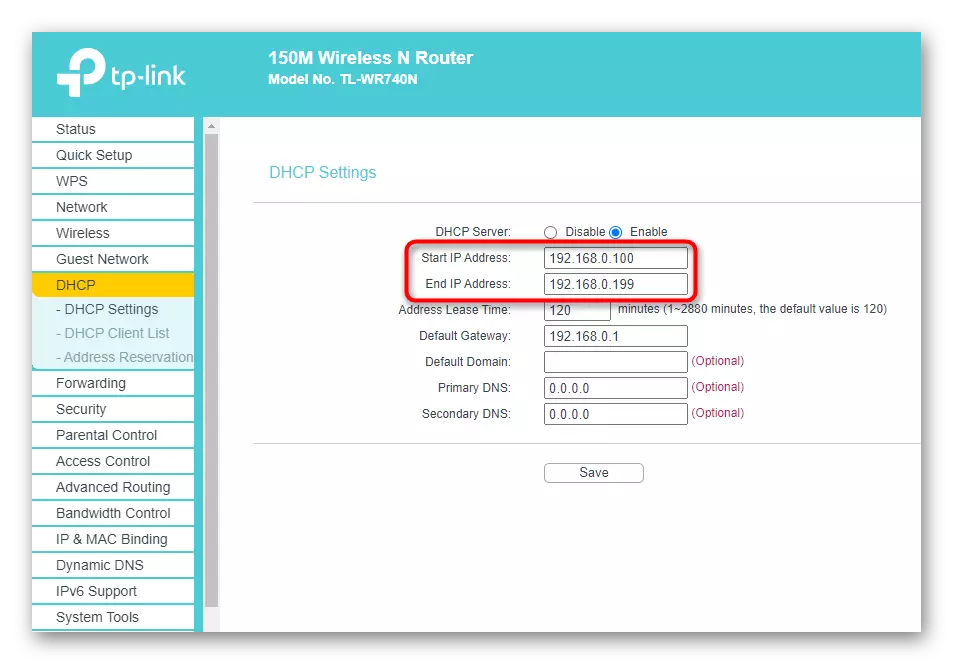
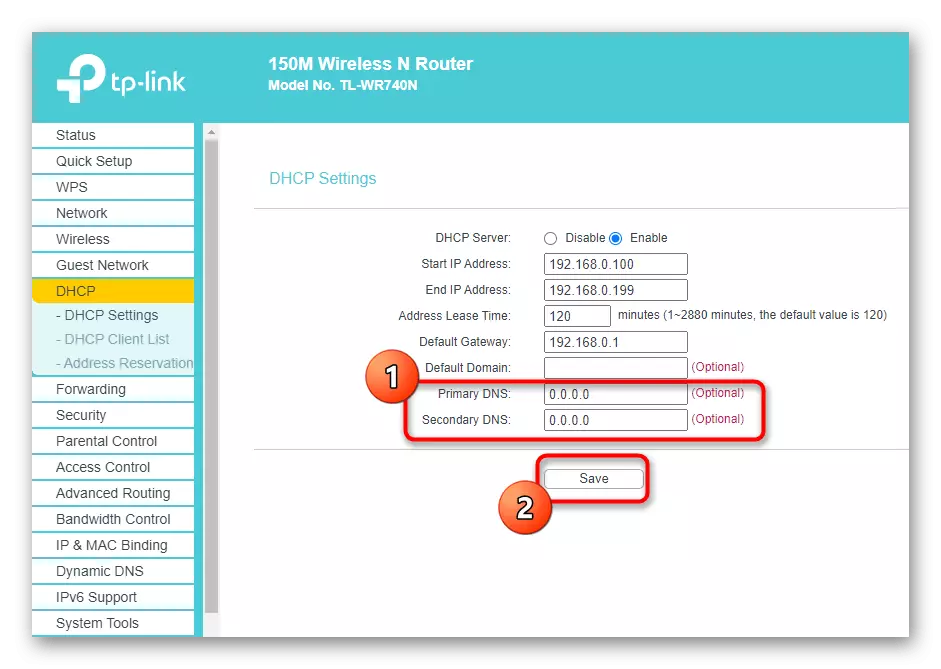
Εάν ο δρομολογητής δεν έχει επανεκκινηθεί αυτόματα μετά την αποθήκευση των ρυθμίσεων, κάντε τον εαυτό σας, περιμένετε την επαναλαμβανόμενη σύνδεση LAN ή ένα ασύρματο σημείο πρόσβασης και προχωρήστε για να ελέγξετε την αποτελεσματικότητα της μεθόδου.
Μέθοδος 6: Επανάσταση οδηγού προσαρμογέα δικτύου
Η τελευταία δυνατή μέθοδος επίλυσης της αναδυόμενης δυσκολίας είναι η επαναφορά του προγράμματος οδήγησης προσαρμογέα δικτύου. Αυτό θα βοηθήσει σε αυτές τις περιπτώσεις όπου ξεκίνησαν τα προβλήματα μετά την ενημέρωση του λειτουργικού συστατικού ή του ίδιου του συστατικού λογισμικού.
- Πατήστε το PCM στο κουμπί Έναρξη και στο μενού περιβάλλοντος που εμφανίζεται, εντοπίστε το διαχειριστή συσκευών.
- Στη λίστα, βρείτε τον προσαρμογέα δικτύου σας, κάντε κλικ σε αυτό με PCM και μεταβείτε στην επιλογή "Ιδιότητες".
- Εάν το κουμπί "Rollback" είναι ενεργό, κάντε κλικ σε αυτό και περιμένετε τη διαδικασία.
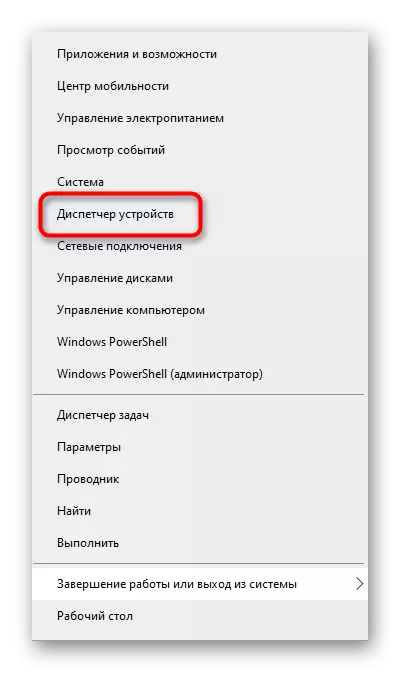
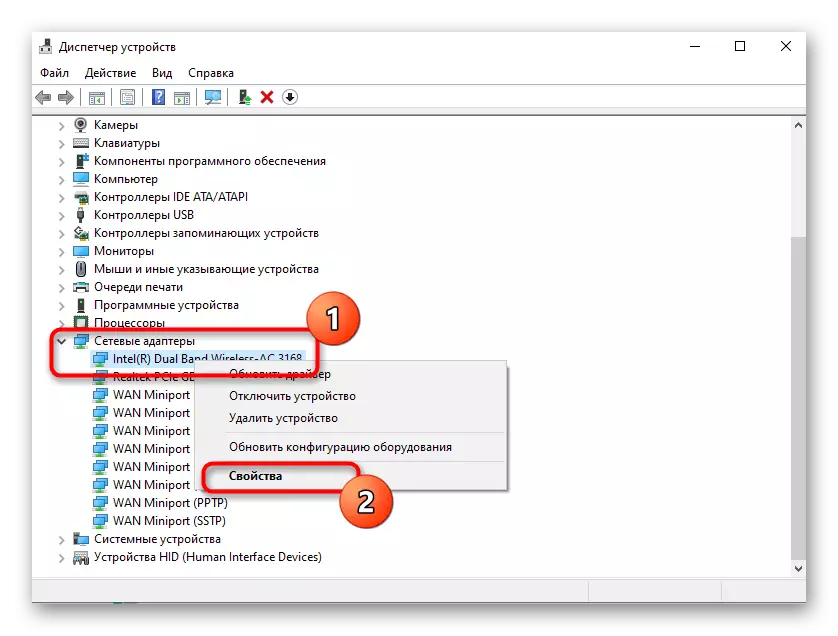
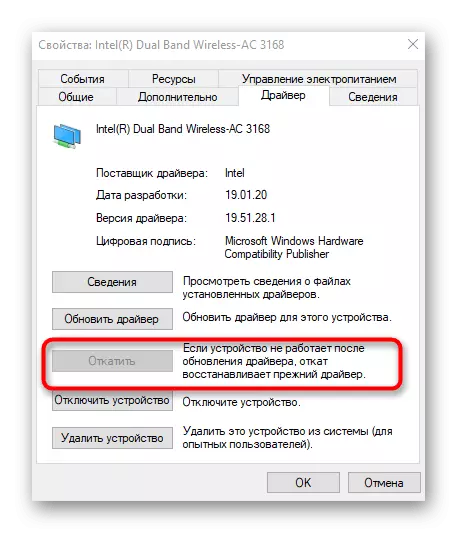
Σε αυτό το άρθρο, δεν αποσυναρμολογήσαμε μόνο τη μέθοδο ελέγχου του συστήματος για την παρουσία ιών και την αποκατάσταση της στο κράτος, όταν λειτουργεί ακόμη σωστά, δεδομένου ότι τέτοιες ενέργειες εξαιρετικά σπάνια φέρνουν τουλάχιστον κάποιο όφελος. Ωστόσο, αν δεν υπήρχε τίποτα από τα παραπάνω, προσπαθήστε να τα εφαρμόσετε επικοινωνώντας με τις παρακάτω οδηγίες.
Δείτε επίσης:
Καταπολέμηση ιών υπολογιστών
Επαναφέρουμε τα Windows 10 στην πηγή
